在计算机操作系统中,Windows8是一款备受欢迎的系统。然而,许多人并不清楚如何使用U盘来进行原版Windows8的安装。本文将详细介绍如何利用U盘...
2025-05-19 269 盘安装
随着科技的发展,越来越多的用户选择使用U盘来安装操作系统。本文将详细介绍如何使用U盘来安装联想Win10系统,帮助大家轻松完成系统安装,提高工作效率。
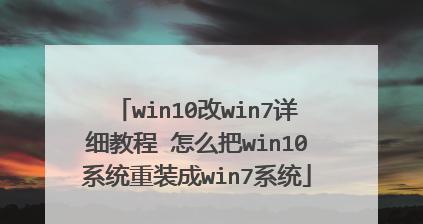
1.准备工作:购买合适的U盘
在开始安装前,首先需要购买一个容量足够大(推荐至少16GB)的U盘,确保能够存储Win10系统文件和其他必要的驱动程序。

2.下载Win10系统镜像文件
在安装之前,需要从官方网站下载Win10系统的镜像文件,确保下载的文件是与你电脑型号和硬件配置相匹配的版本。
3.格式化U盘
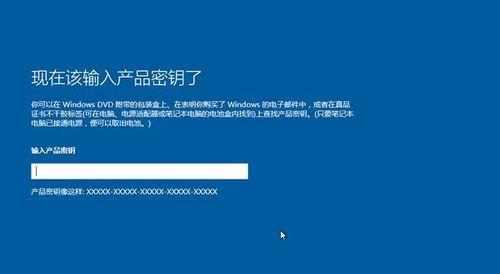
将U盘插入电脑,打开文件资源管理器,在“此电脑”中找到U盘,右键点击并选择“格式化”。在弹出的窗口中选择“NTFS”格式,并将文件系统命名为“WIN10”。
4.创建引导U盘
打开一个可靠的U盘制作工具(如Rufus),选择刚才格式化的U盘作为目标设备,导入下载的Win10系统镜像文件,并点击“开始”按钮开始制作引导U盘。
5.设置电脑开机启动项
将制作好的U盘插入需要安装Win10系统的电脑,重启电脑并按照屏幕上的提示进入BIOS设置界面。在设置界面中找到“启动顺序”或“启动优先级”,将U盘设置为第一启动项。
6.安装Win10系统
重启电脑后,系统会自动从U盘启动。根据屏幕上的指示,选择语言、时区等设置,然后点击“下一步”按钮。接下来,选择“自定义安装”,在弹出的界面中选择安装Win10的目标磁盘。
7.分区和格式化磁盘
如果需要将原有数据保存,请先备份重要文件,然后在分区界面中进行分区和格式化操作。选择一个合适的磁盘空间进行安装。
8.安装系统文件
点击“下一步”按钮后,系统会自动开始复制系统文件,并进行安装和配置。整个过程可能需要一段时间,请耐心等待。
9.安装驱动程序
在安装完成后,系统会自动重启。进入系统后,需要安装相应的驱动程序,以确保硬件正常工作。可以从联想官方网站下载对应型号的驱动程序,或使用驱动精灵等软件进行批量安装。
10.激活系统
根据屏幕上的提示,输入合法的Win10激活密钥,或选择其他激活方式,完成系统激活。
11.更新系统
进入系统后,务必及时更新系统以获取最新的补丁和安全性修复。在“设置”中找到“更新和安全”选项,点击“检查更新”按钮,系统会自动下载并安装更新。
12.安装必备软件
根据个人需求,安装一些必备的软件,如浏览器、办公软件、杀毒软件等。
13.迁移个人文件和设置
如果之前有备份个人文件和设置的话,可以通过外部存储设备将其迁移到新安装的Win10系统中,以恢复个人数据。
14.优化系统设置
根据自己的使用习惯,对系统进行优化设置,如调整电源计划、设置开机启动项等,以提高系统的运行效率。
15.完成安装
经过以上步骤,你已经成功使用U盘安装了联想Win10系统。现在可以开始享受新的操作系统带来的便利和功能了。
通过本文详细介绍的方法,你可以轻松使用U盘安装联想Win10系统。这种安装方式简单方便,而且可以节省时间和精力。希望本文对你有所帮助,祝你成功安装并使用联想Win10系统!
标签: 盘安装
相关文章

在计算机操作系统中,Windows8是一款备受欢迎的系统。然而,许多人并不清楚如何使用U盘来进行原版Windows8的安装。本文将详细介绍如何利用U盘...
2025-05-19 269 盘安装

随着电脑技术的发展,很多人开始使用U盘来安装系统,其中雨林木风U盘是一款功能强大且易于操作的工具。本文将详细介绍如何使用雨林木风U盘安装XP系统,让你...
2025-05-18 216 盘安装

Win8是微软公司发布的操作系统,通过制作可引导的Win8U盘安装程序,可以方便快捷地进行系统安装,本文将详细介绍如何下载Win8ISO文件以及制作可...
2025-05-16 248 盘安装

在日常使用电脑的过程中,我们经常需要重装或升级操作系统。而使用pewin8u盘安装系统,无论是省时还是方便度都是其他安装方法无法比拟的。本文将详细介绍...
2025-05-02 296 盘安装

Linux作为一种开源操作系统,在技术领域中越来越受欢迎。而通过U盘安装Linux系统成为了许多用户的首选方法,不仅方便快捷,而且可以避免对原有系统产...
2025-04-15 297 盘安装

现代计算机操作系统扮演着至关重要的角色,而Windows2012作为微软推出的一款高性能服务器操作系统,被广泛应用于企业级计算环境中。本文将详细介绍如...
2025-04-12 267 盘安装
最新评论